週次カレンダー内のメンバー表示順を変更する
週次カレンダー上に表示されているメンバーの表示順を変更できます。
メモ
- 週次カレンダーに「個人の予定」が表示されている場合のみ表示順を変更できます。
- 自身は、常にリスト最上位に表示されます。 (自分の表示順の変更は不可)。
ワークスペースへのメンバー追加についての詳しい説明は、以下のページを参照してください。
1.「個人の予定」の右上にある をクリックします。
をクリックします。
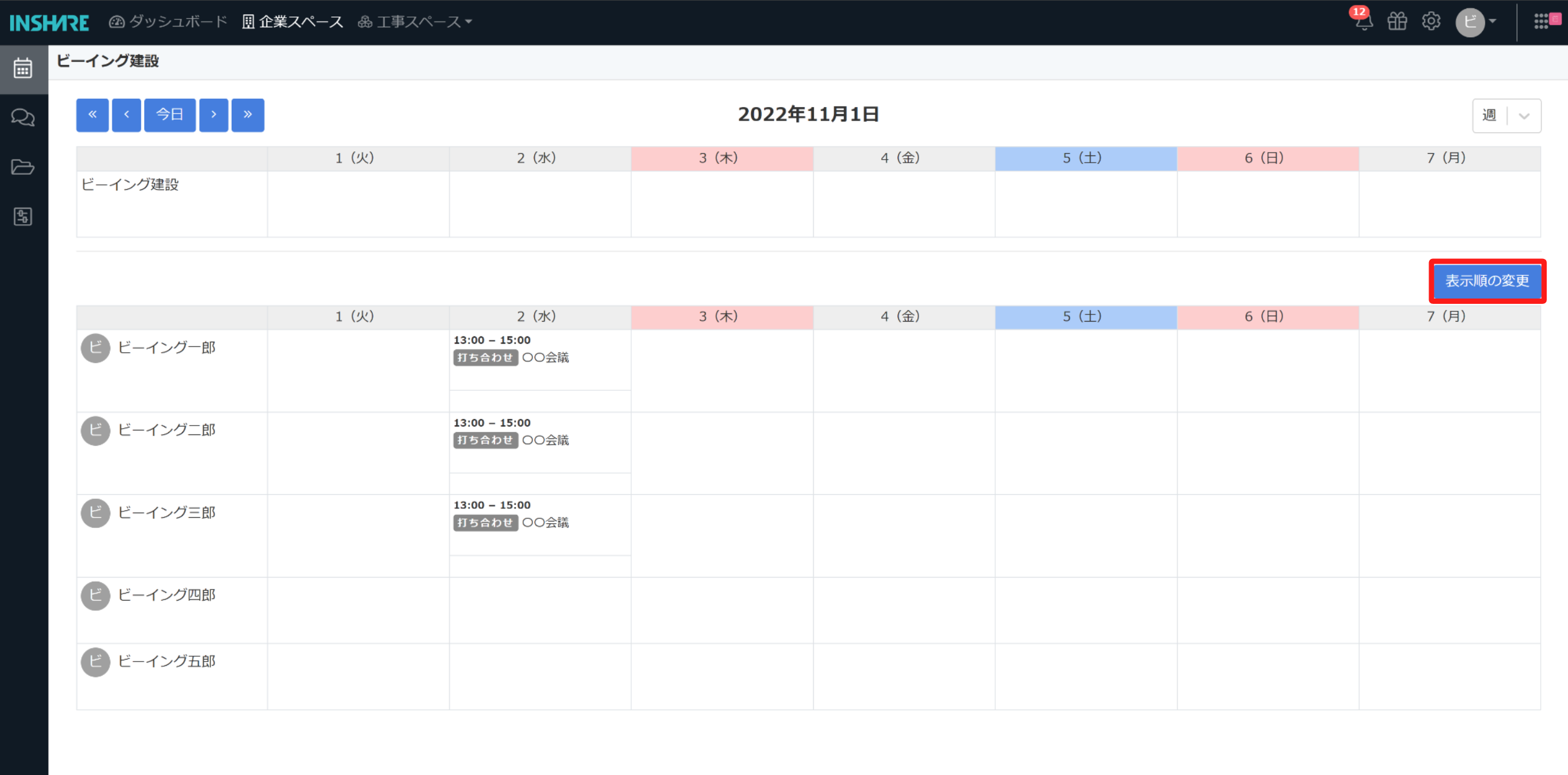 |
|---|
2.表示させたい順番に並び替えます。
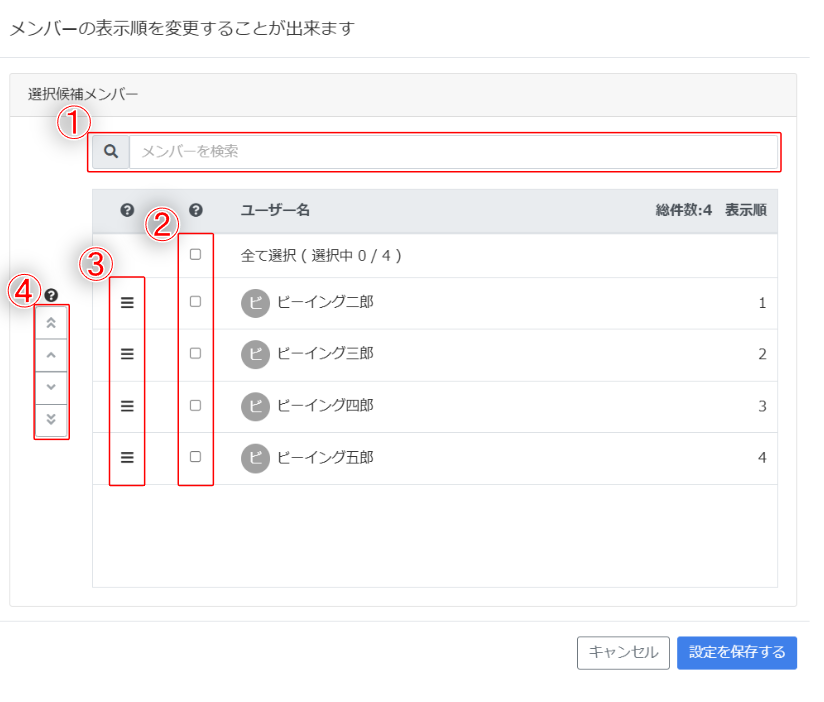 |
|---|
-
検索ボックス
メンバー名で検索して表示メンバーを絞り込むことができます。
-
メンバーの選択チェックボックス
該当メンバーのチェックボックスにチェックを入れることで、メンバーを選択することができます。
-
並び替えアイコン
アイコンを操作して、メンバーを並び替えることができます。
-
チェックしたメンバーの一括移動ボタン
以下のボタンをクリックすることで、選択したメンバーを一括移動できます。その際選択したメンバーの順番は、元々の順番が保持された状態で移動します。
-
[リストの最上位へ] :

選択したメンバーをまとめて、リストの最上位に移動させます。
-
[順番を1つ上へ] :

選択したメンバーをまとめて、リストの1つ上に移動させます。
-
[順番を1つ下へ] :

選択したメンバーをまとめて、リストの1つ下に移動させます。
-
[リストの最下位へ]:

選択したメンバーをまとめて、リストの最下位に移動させます。
-